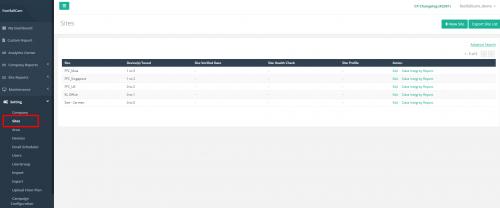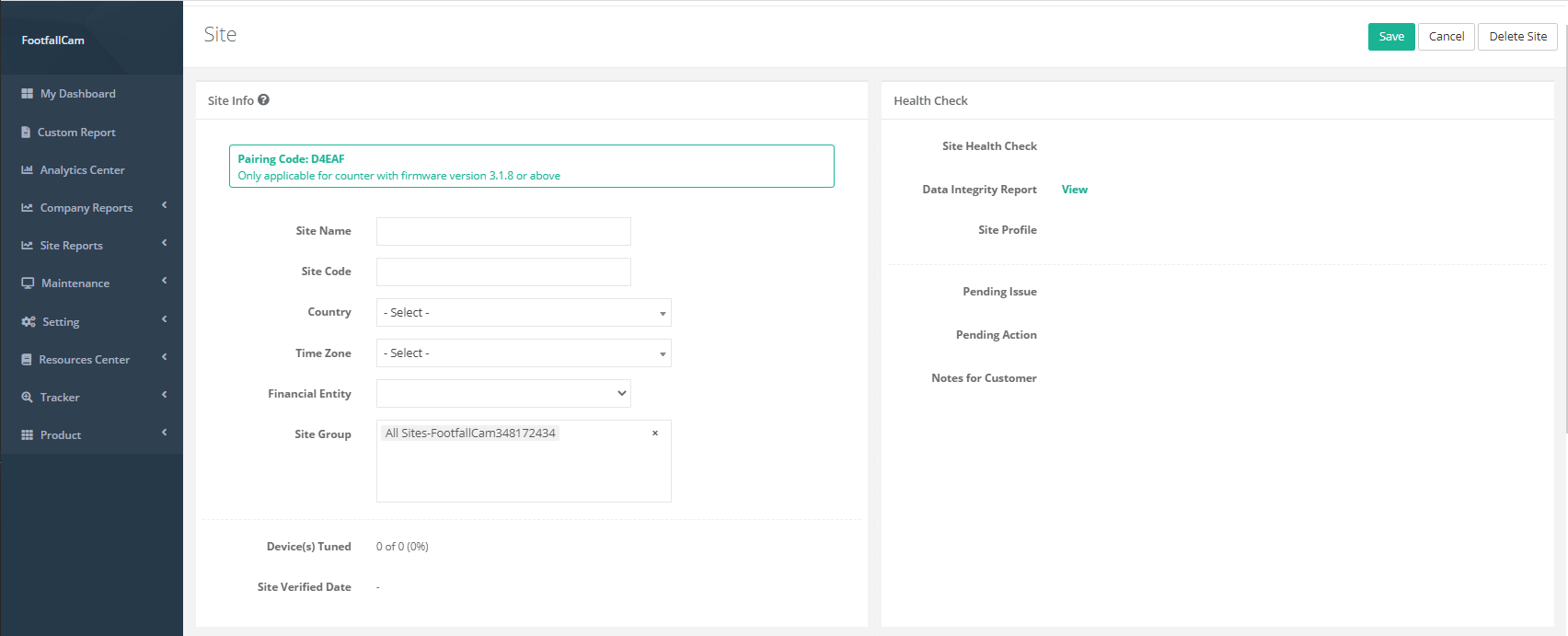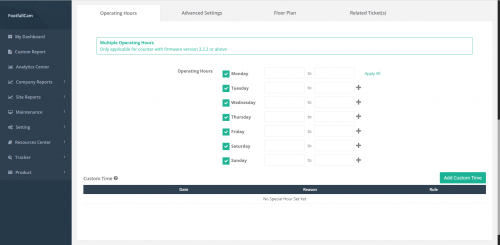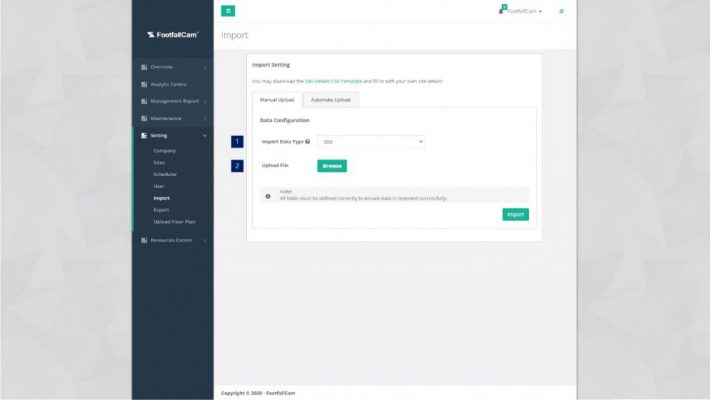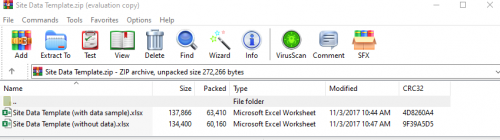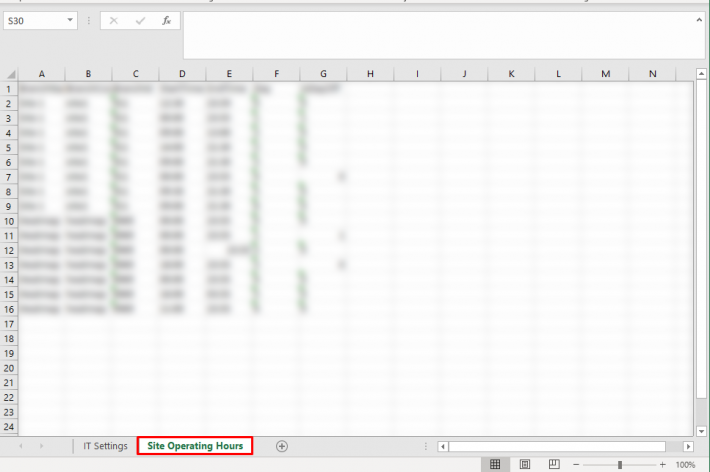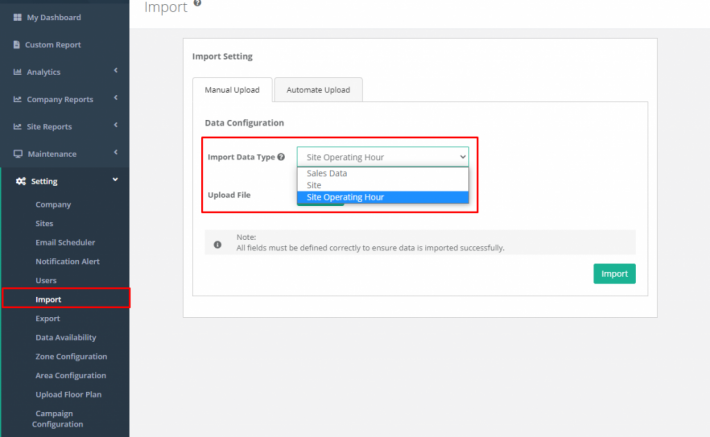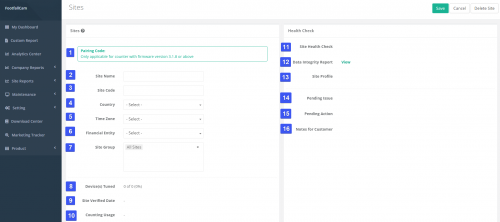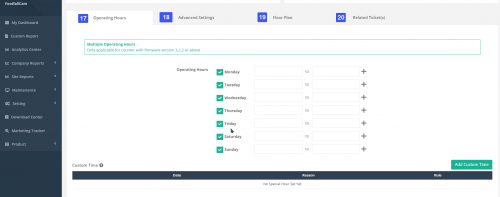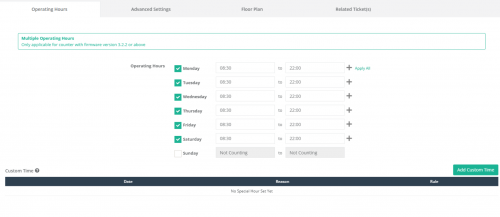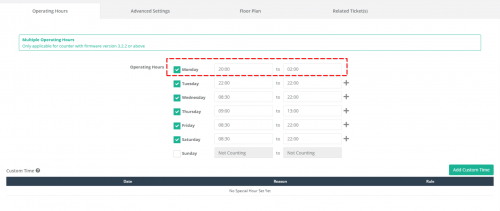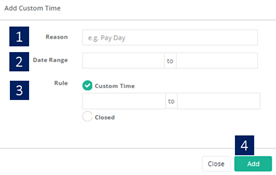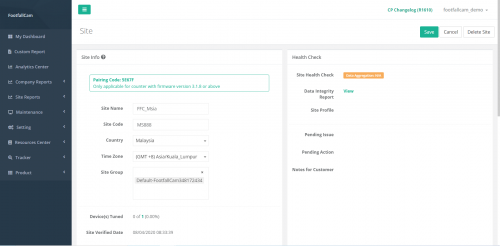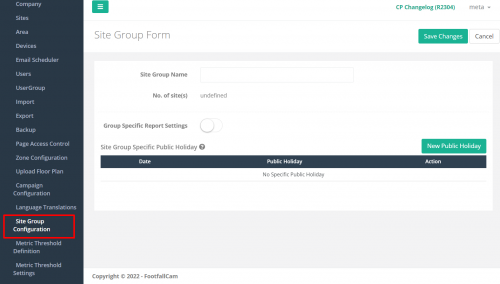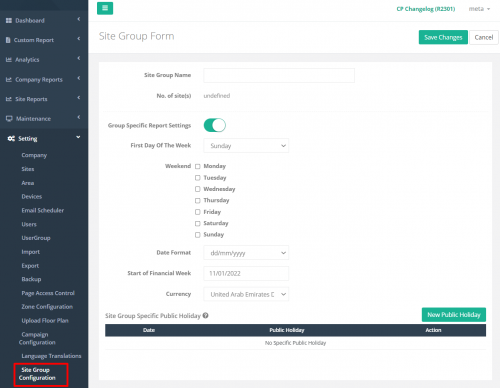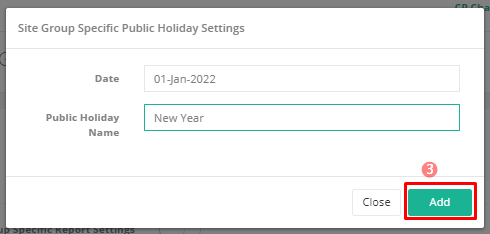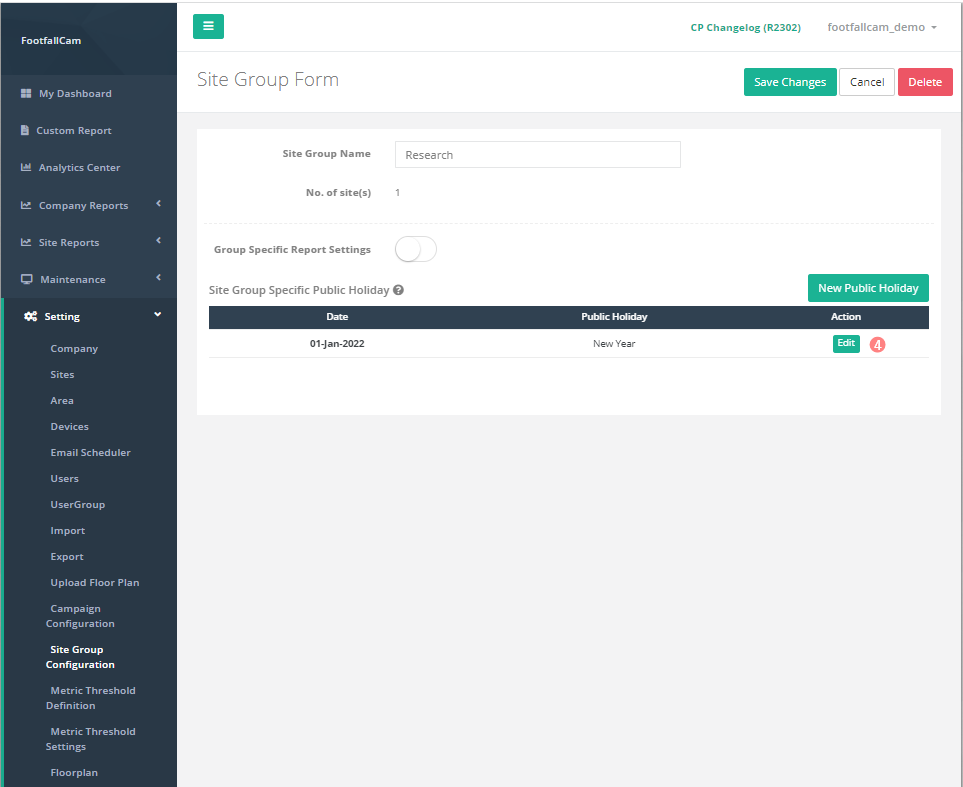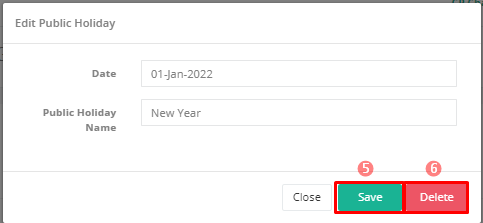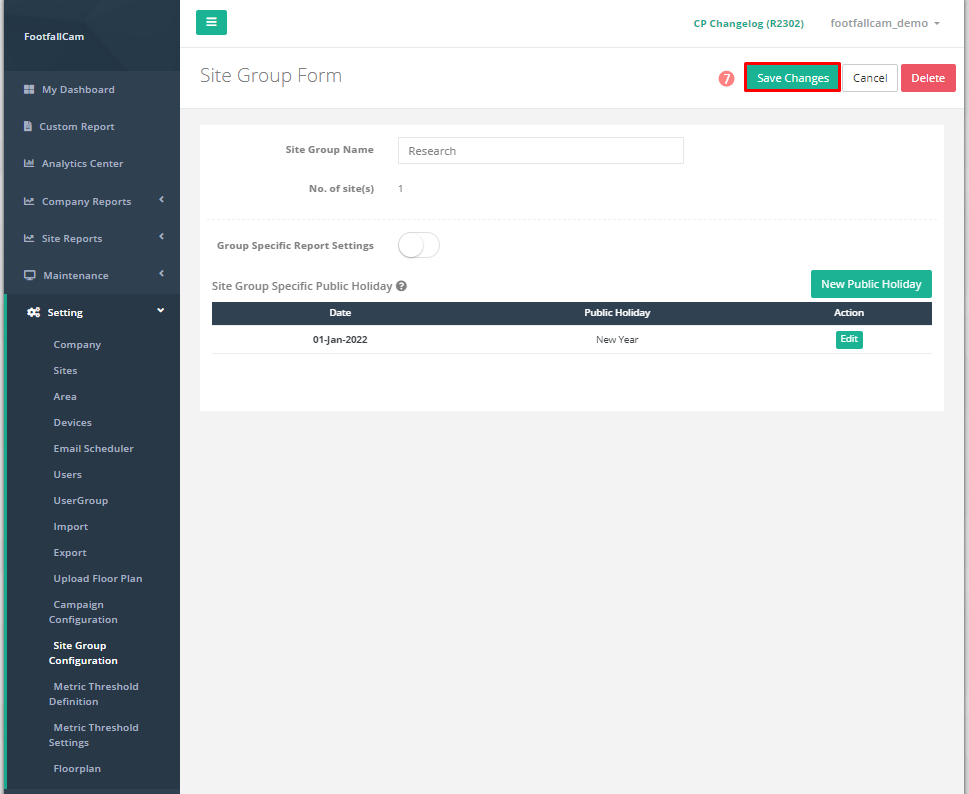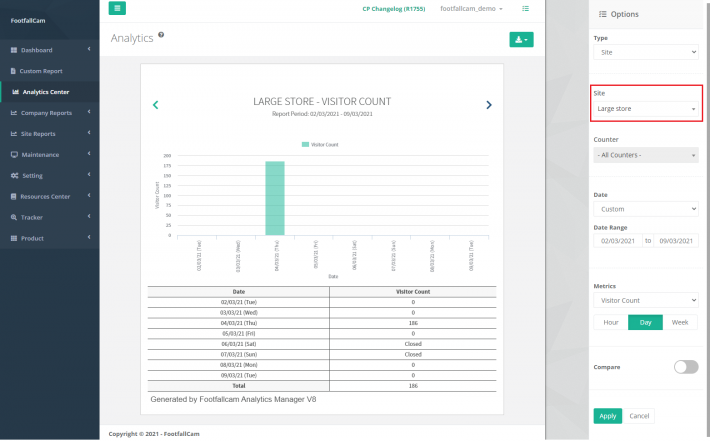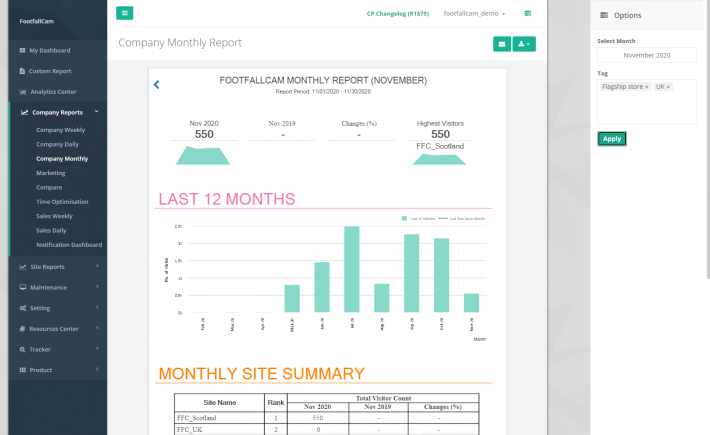計數數據通常與公司可用的站點相關。 設置和配置站點詳細信息對於確保以正確的標準確保分析和報告視圖中的數據收集因素非常重要。
用戶設置網站詳細信息的2種方法:
a.) 單獨設置站點 - 當有一個臨時站點要添加特定時間段時。
b。)批量導入站點詳細信息-通常在短期內大量部署站點期間使用
3.1 單獨設置站點
步驟1 -訪問FootfallCam Analytic Manager V9™: http://v9.footfallcam.com/Account/Login 通過谷歌瀏覽器。
步驟3 - 點擊 +新網站 按鈕訪問“網站信息”頁面。
步驟4 -通過輸入所有必填字段來完成該過程,然後單擊 節省 按鈕。
|
項目 |
產品描述 |
|
1.網站名稱 |
輸入首選站點名稱。 (信息: 插入的站點名稱將應用於FootfallCam Analytic Manager V9™中的功能。) |
|
2.網站代碼 |
輸入首選的站點代碼。 (信息: 用於識別地理區域內的站點的站點代碼。) |
|
3。 國家 |
選擇國家/地區。 (信息: 所選國家/地區將應用於 FootfallCam Analytic Manager V9™ 中的功能,用於映射站點協調。) |
|
4.時區 |
選擇時區。 (信息: 選擇的時區將應用於報告功能。) |
|
5.站點組 |
選擇站點組。 (信息: 添加的網站用戶組將應用於報告功能。 有關設置站點組的更多信息,請參閱 第3.6章站點組配置.) |
|
6.營業時間 |
輸入站點的營業時間。 (信息: 點擊 添加自定義時間 配置公共假期的營業時間。 有關設置工作時間的更多信息,請參閱 3.3.1.1營業時間設定.) |
|
7.金融實體 |
選擇財務實體。 (信息: 金融實體將充當站點的計費帳戶。 當服務器從中央服務器脫機時,無法選擇財務實體。 如果未選擇“財務實體”,則將無法創建網站。 ) |
3.2 批量導入站點詳細信息
步驟2 - 點擊 手動上傳 標籤以訪問“手動上傳”標籤。
步驟3 -通過輸入所有必填字段來完成該過程,然後單擊 進口 按鈕。
| 項目 | 產品描述 |
| 1.導入數據類型 | 點擊 現場 作為導入數據類型。 |
| 2.上載檔案 | 瀏覽並上傳包含網站詳細信息的CSV模板。 |
3.2.1 上傳網站
步驟1 - 點擊 設置>導入>導入設置>導入數據類型, 選擇 現場.
步驟2 - 單擊站點詳細信息 CSV 模板以下載站點數據模板。
步驟3 - 文件夾內有 2 個 CSV 站點數據模板。 兩個模板具有相同的信息。
步驟4 - 根據需要修改電子表格。
步驟5 - 完成修改電子表格後,上傳已修改的電子表格並按 進口.
3.2.2 上傳網站營業時間
步驟1 -點擊 網站頁面 在以下位置下載現有文件 導出設備列表 右上角的按鈕。
步驟2 - 去 現場營業時間 標籤。
步驟3 -此標籤中有7列,分別是:
| 項目 | 產品描述 |
| 分店名稱 | 公司的分支機構名稱,修改後不會影響設置 |
| 分行代碼 | 公司的分支代碼,修改後不會影響設置 |
| 分支標識 | 公司的分支機構ID |
| 開始時間 | 營業時間的開始時間(使用24小時制) |
| 時間結束 | 營業時間的結束時間(使用24小時制) |
| 天 | 我們使用數字來表示星期幾: 0-週日 1-星期一 2-星期二 3-星期三 4-星期四 5-星期五 6-星期六 |
| 是休息日 | 1-該位置不在營業時間內。 0-該位置在營業時間內。 |
根據需要修改電子表格。
步驟4 -完成修改導出的電子表格後,繼續 設置>導入>導入設置>導入數據類型, 選擇 現場營業時間.
步驟5 -上傳已修改的電子表格,然後按 進口.
3.3設置說明
3.3.1 站點
本節重點介紹站點頁面中站點列表中的詳細信息顯示。
步驟1 -訪問FootfallCam Analytic Manager V9™: http://v9.footfallcam.com/Account/Login 通過谷歌瀏覽器。
步驟2 - 點擊 設置>網站 訪問站點頁面。
| 項目 | 產品描述 |
| 1.網站 | 顯示站點名稱。 |
| 2.調整的設備 | 顯示已驗證的設備數量以及該站點中的設備總數。 |
| 3.網站驗證日期 | 顯示正在驗證的站點的日期。 |
| 4.現場健康檢查 | 顯示站點的健康狀態。 |
| 5.網站簡介 | 顯示問題標籤(如果有)。 (信息: 如果站點運行良好,則該字段為空白) |
| 6。 行動 | 觸發設置的“網站”頁面的鏈接。 |
3.3.2基本設置
步驟1 - 點擊 設置>網站 訪問站點頁面。
步驟2 -選擇網站,然後點擊 編輯 按鈕訪問“網站”頁面。
步驟3 -更新必填字段,然後點擊 節省 按鈕保存更改。
| 項目 | 產品描述 |
| 1.配對碼 | 顯示安裝所需的配對代碼。 |
| 2.網站名稱 | 顯示站點名稱。 (信息: 插入的站點名稱將應用於FootfallCam Analytic Manager V9™中的功能。) |
| 3.網站代碼 | 顯示站點代碼。 (信息: 用於識別地理區域內的站點的站點代碼。) |
| 4。 國家 | 顯示國家。 (信息: 所選國家/地區將應用於 FootfallCam Analytic Manager V9™ 中的功能,用於映射站點協調。) |
| 5.時區 | 顯示時區。 (信息: 選擇的時區將應用於報告功能。) |
| 6.金融實體 | 顯示財務實體。 (信息: 選擇的金融實體將作為該站點的計費帳戶。) |
| 7.站點組 | 顯示用於類別自定義的網站組。 (信息: 添加的網站用戶組將應用於報告功能。) (有關更多信息,請參閱 第3.6章站點組配置.) |
| 8.調整的設備 | 顯示已驗證的設備數量,該站點中的設備總數以及已驗證設備的百分比。 |
| 9.網站驗證日期 | 顯示正在驗證的站點的日期時間。 |
| 10.計數使用 | 顯示站點的計數使用情況。 |
| 11.現場健康檢查 | 顯示站點的健康狀態。 |
| 12.數據完整性報告 | 直接指向“數據完整性報告”頁面的鏈接。 |
| 13.網站簡介 | 顯示問題標籤(如果有)。 (信息: 如果站點運行良好,則該字段為空白) |
| 14.待發行 | 顯示待解決問題的描述。 (信息: 如果站點運行良好,則該字段為空白) |
| 15.待定行動 | 顯示關聯方的下一個動作。 (信息: 如果站點運行良好,則該字段為空白) |
| 16.客戶須知 | 顯示客戶註釋(如果有)。 (信息: 如果站點運行良好,則該字段為空白) |
| 17.營業時間 | 顯示站點的營業時間。 (信息: 點擊 添加自定義時間 配置公共假期的營業時間。) (有關更多信息,請參閱 3.3.2.1營業時間設定.) |
| 18.預先設定 |
顯示站點高級信息包括:
|
| 19.平面圖 | 顯示平面圖設置。 |
| 20.相關門票 |
顯示相關的票證詳細信息包括:
|
3.3.2.1營業時間設定
想要更改其當前商店營業時間的用戶可以從站點頁面進行更改。 當設備在其工作時間之外運行時,它將進入待機模式以保存數據,並且在此期間不會計數。 當商店因商店環境或條件而關閉時,這將防止設備計數。
3.3.2.1.1更新營業時間
想要在其現有商店中更新其營業時間的用戶可以使用管理員帳戶來進行更新。
步驟1 -訪問FootfallCam Analytic Manager V9™: http://v9.footfallcam.com/Account/Login 通過谷歌瀏覽器。
步驟2 - 點擊 設置>網站 訪問站點頁面。
步驟3 -選擇網站,然後點擊 編輯 按鈕訪問站點頁面。
步驟4 -轉到“營業時間”部分,然後修改營業時間。
步驟5 -點擊“完成” 節省 頁面右上角的按鈕。
3.3.2.1.1.1 基本運行時間
步驟1 - 點擊 設置>網站 訪問站點頁面。
步驟2 -選擇網站,然後點擊 編輯 按鈕訪問站點頁面。
步驟3 - 導航到營業時間部分並修改營業時間。 對於非工作日,用戶可以取消選中以配置非工作日。
步驟4-點擊“完成” 節省 頁面右上角的按鈕。
3.3.2.1.1.2 每天多個工作小時
步驟1 - 點擊 設置>網站 訪問站點頁面。
步驟2 -選擇網站,然後點擊 編輯 按鈕訪問站點頁面。
步驟3 - 導航到營業時間部分並修改營業時間。 對於多個營業時間,用戶可以點擊 + 圖標添加多個營業時間..
步驟4-點擊“完成” 節省 頁面右上角的按鈕。
3.3.2.1.1.3 隔夜營業時間
步驟1 - 點擊 設置>網站 訪問站點頁面。
步驟2 -選擇網站,然後點擊 編輯 按鈕訪問站點頁面。
步驟3 - 導航到營業時間部分,並將營業時間修改為通宵營業時間。
步驟4-點擊“完成” 節省 頁面右上角的按鈕。
3.3.2.1.2自定義營業時間
想要更新其現有商店中的自定義營業時間的用戶可以使用管理員帳戶進行更新。 自定義營業時間主要用於季節性假期,以使設備保持營業併計算如果商店專門為假期延長營業時間,或者如果它比平時更早關閉。
步驟1 - 點擊 設置>網站 訪問站點頁面。
步驟2 -選擇網站,然後點擊 編輯 按鈕訪問“網站”頁面。
步驟3 -轉到“營業時間”部分,然後點擊 添加自定義時間 按鈕觸發添加自定義時間彈出窗口。
步驟4 -通過輸入所有必填字段來完成該過程,然後單擊 加入 按鈕。
|
項目 |
產品描述 |
|
1.原因 |
需要自定義時間的場合 |
|
2.日期範圍 |
自定義時間選項應用於的日期集 |
|
3.規則 |
選擇是否在指定日期關閉商店,或者是否需要自定義時間 |
需要設置自定義運行時間的用戶可能出於多種原因進行配置。 原因如下:
- 節日慶祝活動-假日時,商店經理可以選擇延長該商店的營業時間,以適應交通和消費者行為。 用戶可以設置自定義的工作時間,而不是調整正常的工作時間,而只是在假期結束後再次進行調整。 同樣,這將適用於希望在一天之內關閉商店而不是延長營業時間的用戶。
3.4移除場地
步驟1 -訪問FootfallCam Analytic Manager V9™: http://v9.footfallcam.com/Account/Login 通過谷歌瀏覽器。
步驟2 - 點擊 設置>網站 訪問站點頁面。
步驟3 -選擇要刪除的網站,然後點擊 編輯 按鈕訪問“網站”頁面。
步驟4 -點擊 刪除網站 頁面右上角的按鈕。
3.5 導出站點列表
想要導出他們創建的站點列表的用戶可以選擇通過 FootfallCam Analytic Manager 上的站點頁面來執行此操作。
1. 進入站點頁面,頁面右上角有一個“導出站點列表”按鈕。
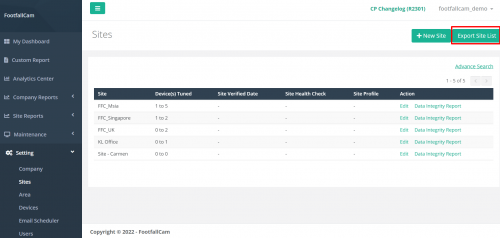
2. 單擊按鈕,您將能夠獲得包含所有站點的所有詳細信息的 excel 文件:
|
項目 |
產品描述 |
|
1.網站名稱 |
為報告目的而顯示的網站名稱 |
|
2.網站代碼 |
報告中顯示的商店ID,用於在一個地理區域內有多個商店時用於標識每個商店 |
|
3. IT設置 |
一世。 配對碼 ii。 服務器地址 ii。 DNS設置 |
|
4.國家 |
用於在報告中顯示坐標的國家/地區 |
|
5.時區 |
報表可以更新到服務器的時區設置 |
|
6.營業時間 |
正常:商店營業時間。 特殊/自定義:可以為假期設置自定義小時配置。 |
3.6站點組配置
在不同地區擁有多個站點或多個商店的公司可以在Analytics Manager中擁有全局公司視圖和報告。 這些報告可以按自定義類別(例如國家/地區,商店規模或所有權)進行分組。 本節說明在站點中添加自定義類別(站點組)的方法。
3.6.1創建新的站點組
步驟1 - 點擊 設置>網站組配置 訪問網站組頁面。
步驟2 - 點擊 + 新站點組 按鈕訪問“網站用戶組表單”頁面。
步驟3 -通過輸入所有必填字段來完成該過程,然後單擊 保存更改 按鈕。
|
項目 |
產品描述 |
|
1.站點組名稱 |
輸入FootfallCam Analytic Manager V9™帳戶的首選站點組名稱。 (信息: 插入的網站用戶組名稱將應用於FootfallCam Analytic Manager V9™中的報告) |
3.6.2配置組特定的報告設置
步驟1 - 點擊 設置>網站組配置 訪問網站組頁面。
步驟2 - 點擊 編輯 新創建的網站用戶組的按鈕。
步驟3 -轉 ON 組特定報告設置。
步驟4 -通過輸入所有必填字段來完成該過程,然後單擊 保存更改 按鈕。
|
項目 |
產品描述 |
|
1.一周的第一天 |
選擇一周的第一天。 (信息: 該日期將應用於報告功能。) |
|
2.週末 |
選擇一周中的周末。 (信息: 這個週末將應用於報告功能。) |
|
3.日期格式 |
選擇首選的日期格式。 (信息: 所選格式將應用於報告功能。) |
|
4.金融週開始 |
選擇公司財務週的第一天。 (信息: 所選日期將應用於報告功能。) |
|
5。 貨幣 |
選擇適用的貨幣。 (信息: 所選貨幣將應用於報告功能。) |
3.6.2.1 站點組特定公共假期配置
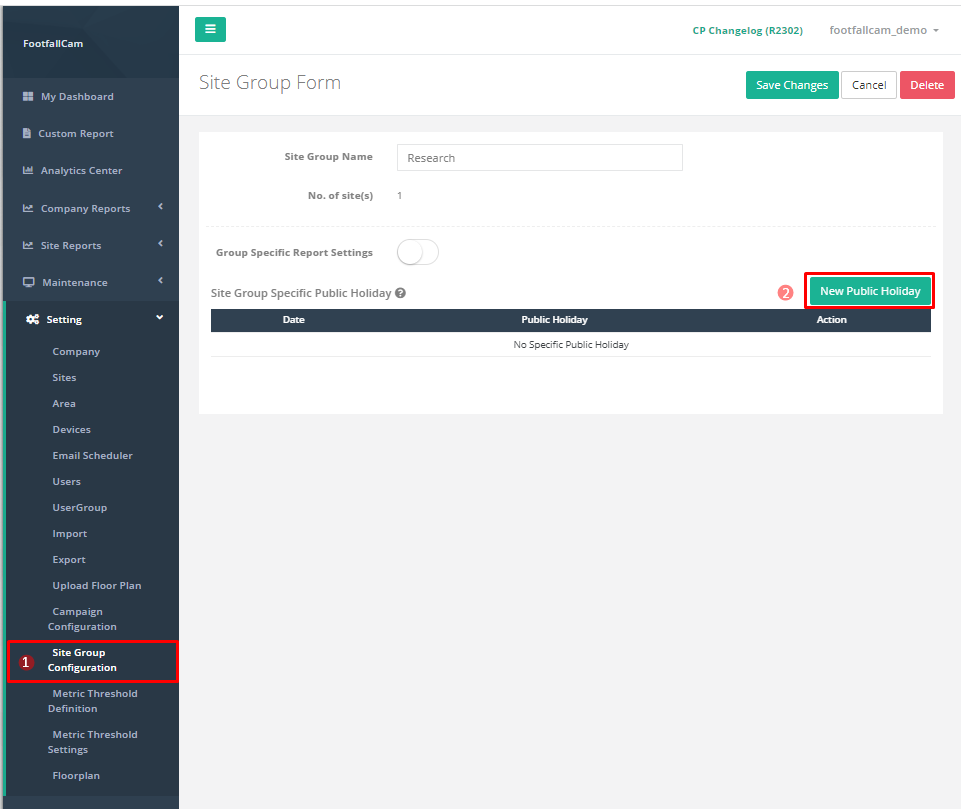
步驟 1: 去 站點組配置 並點擊 編輯 所需站點組的按鈕。
步驟 2:點擊 新公眾假期, 會提示 網站組特定的公共假期設置.
步驟 3:填寫所需的公共假期日期和名稱,然後單擊 加入.
步驟 4:公眾假期將顯示在 站點組特定公共假期. 如果公共假期需要修改/刪除,點擊 編輯 進行修改。
步驟 5:點擊 節省 修改後。
步驟 6:點擊 刪除 取消公共假期。
步驟 7:點擊 節省 再次保存整個站點組。
3.6.3使用網站用戶組查看報告
使用站點組作為過濾器可以查看報告的兩個選項,分別是 分析中心 和 公司報告書.
3.6.3.1分析中心
步驟1 - 點擊 分析中心 訪問“分析”頁面。
步驟2 - 導航 現場 右側面板中的字段,然後選擇 網站群組 您想查看。
步驟3 - 點擊 登記 按鈕以使用過濾器更新報告。
3.6.3.2公司報告
站點組可以應用於具有以下特徵的公司報告: 公司每日報導, 公司週報和 公司月報.
步驟1 - 點擊 公司報告>公司日報 查看相應的報告。 (您可以選擇 公司周刊 or 公司月刊 報告。)
步驟2 - 導航 標籤 右側面板中的“字段”,然後添加您要查看的網站用戶組。
步驟3 - 點擊 登記 按鈕以使用過濾器更新報告。